Fórmulas No Excel: Aprenda A Facilitar Seu Entendimento
Você já deve ter escrito centenas (milhares?) de fórmulas no Excel. Convenhamos: difícil não parecer que estamos escrevendo um texto sem pontuação alguma.
E tal como acontece quando escrevemos um texto longo se não colocarmos pontuação ele vai ficar bastante difícil de ser lido compreendido e eventualmente melhorado se for o caso (viu como é ruim??).
Quando montamos uma fórmula no Excel, ela é escrita de forma sequencial, pulando de linha de forma automática quando chega o final da largura de nossa barra de fórmulas.
Ainda que as versões recentes do Excel permitam aumentar o tamanho da barra de fórmulas (como no exemplo abaixo), ainda não é suficiente para facilitar a leitura e escrita das fórmulas no Excel, porque não controlamos AONDE o Excel irá quebrar essas fórmulas.

Agora, imagina uma planilha como a que segue, onde calculamos o valor da comissão baseado no valor das vendas.
Dois complicadores:
- a comissão somente será paga se a venda for à vista
- existe uma tabela de comissão dependendo do valor da venda
Nossa fórmula no Excel deverá considerar em primeiro lugar se a venda foi a vista (função SE), se foi à vista, deverá procurar o percentual de comissão para aquele valor (função PROCV) e depois deverá deduzir a parcela correspondente ao valor incremental da comissão (como no cálculo do IRPF – outro procv).
(se a função PROCV ainda não lhe é familiar, você pode ler este tutorial sobre PROCV, e também este outro tutorial sobe PROCV)
Neste caso, teríamos a seguinte fórmula:

Se fôssemos ler esta fórmula diretamente na barra de fórmulas teríamos:

Pulando Linha Dentro De Uma Fórmula No Excel
Da maneira como esta fórmula no Excel aparece, é como se fosse um texto sem pontuação.
Para facilitarmos sua leitura, podemos pular linhas a cada bloco, facilitando sua leitura.
Para fazer isto, clique onde quer pular a linha (como se fosse no Word) e ao invés de ENTER, digite ALT ENTER:
Mesmo depois de editada essa fórmula no Excel, ela manterá essa característica de estar pulando linhas.
Com essa técnica você pode conferir fórmulas e escrevê-las de maneira a se tornarem mais inteligíveis, sem perda de rigorosamente nenhuma funcionalidade em sua fórmula.
[et_bloom_inline optin_id=”optin_10″]
- 6 maneiras de usar o preenchimento relâmpago - março 12, 2021
- quatro motivos para voce parar de usar o procv - fevereiro 16, 2021
- Como Criar um Gráfico de Waterfall no Excel - fevereiro 2, 2021
Nossas Redes Sociais

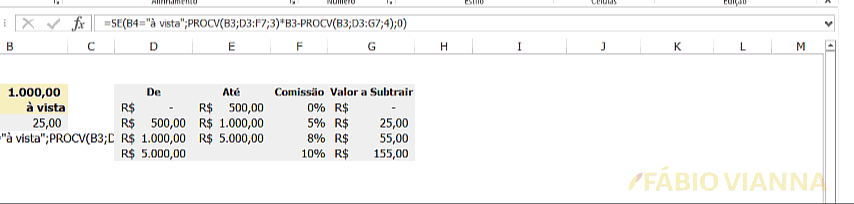

Fábio ótima dica das linhas! Nunca havia pensado nisso!!
Conheci seu site hoje e estou adorando, parabéns pelo conteúdo e diferenciação